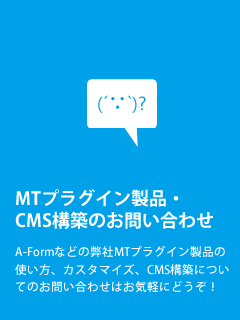ホーム » Movable Type » A-Form » A-Form ドキュメント » A-Form用テンプレートカスタマイズ
A-Form用テンプレートカスタマイズ
はじめに
A-Formで生成されたフォームは次の画面から構成されます。
- 入力画面
- 確認画面
- 完了画面
- エラー画面
これらの画面は次のファイルをテンプレートとして利用することで生成されます。
| 入力画面 | plugins/AForm/tmpl/aform_form.tmpl |
| 確認画面 | plugins/AForm/tmpl/aform_confirm.tmpl |
| 完了画面 | plugins/AForm/tmpl/aform_finish.tmpl |
| エラー画面 | plugins/AForm/tmpl/aform_error.tmpl |
入力画面のカスタマイズ
入力画面はブログ記事、またはウェブページに埋め込まれることで出力されます。
このため、ヘッダ、フッタ、ナビゲーションなどはブログ記事側のテンプレートで生成されます。
aform_form.tmplの前半は
- 管理画面からプレビューした時のみ出力されるヘッダの読み込み
- スタイルシートの読み込み
- JavaScriptの読み込み
- JavaScriptで使用される<div>タグ
- Formタグの記述
などから構成されています。
これらの部分はAFormの内部的実装をよく理解していない場合は、
変更しないようにお願いします。
フォームの各項目の出力は下記で行われます。
<mt:loop name="fields">
<mt:if name="type" like="^(label|note)$"><mt:Ignore></mt:Ignore>
<mt:AFormFieldInputExample aform_id="$aform_id" parts_id="$parts_id">
<mt:AFormFieldInput aform_id="$aform_id" parts_id="$parts_id">
<mt:AFormFieldError aform_id="$aform_id" parts_id="$parts_id">
<mt:else name="type" eq="parameter">
<mt:if name="show_parameter">
<dl>
<dt><mt:AFormFieldLabel aform_id="$aform_id" parts_id="$parts_id">
<mt:AFormFieldValidation aform_id="$aform_id" parts_id="$parts_id"></dt>
<dd><mt:AFormFieldInputExample aform_id="$aform_id" parts_id="$parts_id"></dd>
<dd><mt:AFormFieldInput aform_id="$aform_id" parts_id="$parts_id"></dd>
<dd><mt:AFormFieldError aform_id="$aform_id" parts_id="$parts_id"></dd>
</dl>
<mt:else>
<mt:AFormFieldInput aform_id="$aform_id" parts_id="$parts_id">
</mt:if>
<mt:else><mt:Ignore></mt:Ignore>
<dl>
<dt><mt:AFormFieldLabel aform_id="$aform_id" parts_id="$parts_id">
<mt:AFormFieldValidation aform_id="$aform_id" parts_id="$parts_id"></dt>
<dd><mt:AFormFieldInputExample aform_id="$aform_id" parts_id="$parts_id"></dd>
<dd><mt:AFormFieldInput aform_id="$aform_id" parts_id="$parts_id"></dd>
<dd><mt:AFormFieldError aform_id="$aform_id" parts_id="$parts_id"></dd>
</dl>
</mt:if>
</mt:loop>
この部分以降については、AFormの内部的実装をよく理解していない場合は、
変更しないようにお願いします。
filedsは、「フォームの編集」画面で設定した
各入力フォームを表現するハッシュの配列になっています。
MTLoopでこのハッシュの配列をループして描画をしています。
ループ内は、
* 「見出し」パーツ or 「コメント・注釈パーツ」パーツか
* 「外部パラメータ」パーツか
* それ以外か
によって分岐しています。
ハッシュキーで使用されているものは次のものです。
| type | フィールドの種類 |
| aform_id | フォームのID |
| parts_id | 配置されたパーツそれぞれのID |
| show_parameter | 外部パラメータで「フォーム内に表示する」を有効にしたかどうか |
typeがとりうる値は次のとおりです。
| メールアドレス | |
| 郵便番号 | zipcode |
| 都道府県 | prefecture |
| 電話番号 | tel |
| URL | url |
| 個人情報保護方針 | privacy |
| カレンダー | calendar |
| 氏名 | name |
| 氏名フリガナ | kana |
| 見出し | label |
| コメント・注釈 | note |
| テキスト | text |
| 複数行テキスト | textarea |
| ドロップダウンリスト | select |
| チェックボックス | checkbox |
| ラジオボタン | radio |
| ファイルアップロード | upload |
| 外部パラメータ | parameter |
| パスワード | password |
AFormは配置された各パーツを描画するために次のタグを提供しています。
| タグ名 | モディファイア | 説明 |
| AFormFieldInput | aform_id, parts_id | 入力フィールドを返す |
| AFormFieldInputExample | aform_id, parts_id | 凡例を返す |
| AFormFieldLabel | aform_id, parts_id | ラベルを返す |
| AFormFieldError | aform_id, parts_id | Ajaxエラーメッセージを返す |
| AFormFieldValidation | aform_id, parts_id | 文字数上限などの制限値に関する情報を返す |
aform_form.tmplのデフォルトは、汎用性のためループで記述されていますが、
ループの中でtypeやparts_idで処理を分岐させたり、
もしフォームの項目が固定的ならば parts_idをハードに記述して
フォームのHTML全体を自由に記述することもできます。
<table class="form-table" id="address" summary="連絡先情報変更フォーム。各行に入力項目名と入力欄。"> <tbody> <tr class="name"> <th> <mt:AFormFieldLabel aform_id="1" parts_id="name"> <mt:AFormFieldValidation aform_id="1" parts_id="name"> <mt:AFormFieldInputExample aform_id="1" parts_id="name"> </th> <td> <mt:AFormFieldInput aform_id="1" parts_id="name"> <mt:AFormFieldError aform_id="1" parts_id="name"></dd> </td> </tr> </table>
確認画面のカスタマイズ
確認画面は plugins/AForm/aform_engine.cgi によって描画されます。
aform_engine.cgiはplugins/AForm/tmpl/aform_confirm.tmpl を使って画面を描画します。
aform_confirm.tmplは、aform_form.tmplとは異なり、HTMLヘッダや
ページ表示上のヘッダの描画も担当しています。
構築中のサイトとHTMLヘッダや、表示上のヘッダ部分を揃えるためには、
構築中のサイトと同一のテンプレートモジュールを読みこませる必要があります。
初期状態では次の通り記述されています。
<mt:if name="use_mt_blog_template_set_ver42">
<!DOCTYPE html PUBLIC "-//W3C//DTD XHTML 1.0 Transitional//EN"
"http://www.w3.org/TR/xhtml1/DTD/xhtml1-transitional.dtd">
<html xmlns="http://www.w3.org/1999/xhtml" id="sixapart-standard">
<head>
<$mt:include module="$module_html_head"$>
<title><$mt:var name="title" escape="html"$></title>
</head>
<body id="<$mt:BlogTemplateSetID$>" class="mt-entry-archive <$mt:Var name="page_layout"$>">
<div id="container">
<div id="container-inner">
<$mt:include module="$module_banner_header"$>
<div id="content">
<div id="content-inner">
<mt:else>
<$mt:include module="$module_header">
</mt:if>
MTにインストールされているテーマはヘッダの出力の仕方が大きく次の2タイプに大別されます。
- 「HTMLヘッダー」「バナーヘッダー」という2つのテンプレートモジュールを読み込むタイプ
- 「ヘッダー」という1つのテンプレートモジュールを読み込むタイプ
A-Formではこの2タイプに対応していますが、もしこれとは違った作りをしている場合は、
この部分を修正してください。
また、同様にフッターも初期状態では次の通り記述されています。
<mt:if name="use_mt_blog_template_set_ver42">
</div>
</div>
<$mt:include module="$module_banner_footer"$>
</div>
</div>
</body>
</html>
<mt:else>
<$mt:include module="$module_footer"$>
</mt:if>
- 「バナーフッター」という1つのテンプレートモジュールを読み込むタイプ
- 「フッター」という1つのテンプレートモジュールを読み込むタイプ
A-Formではこの2タイプに対応していますが、もしこれとは違った作りをしている場合は、
この部分を修正してください。
「module_banner_header」「$module_footer」などの変数値の具体的な値は
plugins/AForm/lib/AForm/L10n/ja.pm に記述されています。
ヘッダー部分以降は
- スタイルシートの読み込み
- JavaScriptの読み込み
- Formタグの記述
などが続きます。
これらの部分はAFormの内部的実装をよく理解していない場合は、
変更しないようにお願いします。
入力した各項目の出力は下記で行われます。
<mt:loop name="fields"> <mt:if name="type" like="^(label|note)$"><mt:Ignore></mt:Ignore> <mt:AFormFieldInput aform_id="$aform_id" parts_id="$parts_id"> <mt:AFormFieldConfirm aform_id="$aform_id" parts_id="$parts_id"> <mt:else name="type" eq="parameter"> <mt:if name="show_parameter"> <dl> <dt><mt:AFormFieldLabel aform_id="$aform_id" parts_id="$parts_id"></dt> <dd><mt:AFormFieldConfirm aform_id="$aform_id" parts_id="$parts_id"></dd> </dl> </mt:if> <mt:else><mt:Ignore></mt:Ignore> <dl> <dt><mt:AFormFieldLabel aform_id="$aform_id" parts_id="$parts_id"></dt> <dd><mt:AFormFieldConfirm aform_id="$aform_id" parts_id="$parts_id"></dd> </dl> </mt:if> </mt:loop>
このように入力画面とほぼ同じ仕組になっていますが、次のタグにより、
ユーザーが入力した情報を出力しています。
| タグ名 | モディファイア | 説明 |
| AFormFieldConfirm | aform_id, parts_id | 入力された値を返す |
この部分以降からフッターまではAFormの内部的実装をよく理解していない場合は、
変更しないようにお願いします。
完了画面のカスタマイズ
完了画面はフォームの「詳細設定」画面にて次から選択できます。
- 確認画面に完了メッセージを表示
- 完了画面を表示
- ウェブページにジャンプ
- URLで指定したページにジャンプ
「完了画面を表示」を選択している場合、
完了画面も plugins/AForm/aform_engine.cgi によって描画されます。
aform_engine.cgiはplugins/AForm/tmpl/aform_finish.tmpl を使って画面を描画します。
完了画面のヘッダー、フッダーの出力の仕方は確認画面と同じです。
それ以外に下記のコードがあります。
<div id="aform-<$mt:var name="id"$>" class="aform"> <div class="aform-header"><$mt:var name="aform_title" escape="html"$></div> <div class="aform-content" id="aform_result"> <__trans phrase="Received No."> #<mt:var name="received_id"><br /> <__trans phrase="Send completed."><a href="<mt:var name="blog_top">"><__trans phrase="Back to Top page"></a> </div> </div>
完了画面も、AFormFieldConfirmで入力された情報を埋め込むことができます。
GoogleAdwordsのトラッキングコードを挿入したい場合などにも対応可能です。
エラー画面のカスタマイズ
エラー画面はJavaScriptをオフにしていた場合や、入力フォーム表示後にフォームの期限が切れた場合などイレギュラーなケースで表示されます。
エラー画面も plugins/AForm/aform_engine.cgi によって描画されます。
aform_engine.cgiはplugins/AForm/tmpl/aform_error.tmpl を使って画面を描画します。
エラー画面のヘッダフッタも、確認画面や完了画面と同様の仕組みで出力されます
アークウェブのMovable Typeブログ
新着記事
- 2023年12月12日
MTプラグインAシリーズ:A-Form, A-Member, A-Reserve 5.0(MT8対応)、A-Form, A-Member, A-Reserve 4.1.4(MT7対応)リリースのお知らせ - 2023年11月 2日
Movable Type 8対応の弊社プラグインA-Form 5、A-Member 5、A-Reserve 5を近日リリースいたします - 2023年10月19日
「Movable Type 7 r.5501(2023年10月下旬リリース予定)」と弊社プラグインAシリーズは互換性に問題ありません - 2023年8月29日
2023年8月30日リリースのMTクラウド「r.5405-1」アップデートは弊社Aシリーズに影響はありません - 2023年5月30日
2023年5月31日予定のMovable Type 7 r.5404 および Movable Type Premium 1.57 へのアップデートは弊社Aシリーズに影響はありません